使用源码安装MySQL 5.5.9版本
由于要做goldengate异构平台的数据库同步测试,需要测试MYSQL与Oracle之间的数据同步,因此本篇就介绍源码安装MYSQL的过程 安装流
由于要做goldengate异构平台的数据库同步测试,需要测试MYSQL与Oracle之间的数据同步,因此本篇就介绍源码安装MYSQL的过程
安装流程如下:
1、解压安装包
tar -zcvf 包名.tar.gz
2、编译及安装
确保cmake已经下载()并安装(下载解压,然后修改一下环境变量即可,不需要安装)
shell> tar zxvf mysql-VERSION.tar.gz
shell> cd mysql-VERSION
shell> cmake .
shell> make
shell> su - root
shell> cd mysql-VERSION
shell> make install DESTDIR="/usr/local/mysql"
这样安装后,目录居然在是/usr/local/mysql/usr/local/mysql下,晕,移走:
[root@ora10g mysql]# mv /usr/local/mysql/usr/local/mysql/* /usr/local/mysql/
[root@ora10g mysql]# ls -l
total 0
[root@ora10g mysql]# pwd
/usr/local/mysql/usr/local/mysql
[root@ora10g mysql]# cd /usr/local/mysql/
[root@ora10g mysql]# ll
total 192
drwxr-xr-x 2 root root 4096 Mar 1 23:40 bin
-rw-r--r-- 1 root root 17987 Jan 20 06:37 COPYING
drwxr-xr-x 4 root root 4096 Mar 1 23:39 data
drwxr-xr-x 2 root root 4096 Mar 1 23:39 docs
drwxr-xr-x 3 root root 4096 Mar 1 23:39 include
-rw-r--r-- 1 root root 7390 Jan 20 06:37 INSTALL-BINARY
drwxr-xr-x 3 root root 4096 Mar 1 23:39 lib
drwxr-xr-x 4 root root 4096 Mar 1 23:40 man
drwxr-xr-x 10 root root 4096 Mar 1 23:40 mysql-test
-rw-r--r-- 1 root root 113534 Jan 20 06:37 README
drwxr-xr-x 2 root root 4096 Mar 1 23:40 scripts
drwxr-xr-x 27 root root 4096 Mar 1 23:40 share
drwxr-xr-x 4 root root 4096 Mar 1 23:40 sql-bench
drwxr-xr-x 2 root root 4096 Mar 1 23:40 support-files
drwxr-xr-x 3 root root 4096 Mar 1 23:39 usr
[root@ora10g mysql]# rm -rf usr
[root@ora10g mysql]# ls -l
total 188
drwxr-xr-x 2 root root 4096 Mar 1 23:40 bin
-rw-r--r-- 1 root root 17987 Jan 20 06:37 COPYING
drwxr-xr-x 4 root root 4096 Mar 1 23:39 data
drwxr-xr-x 2 root root 4096 Mar 1 23:39 docs
drwxr-xr-x 3 root root 4096 Mar 1 23:39 include
-rw-r--r-- 1 root root 7390 Jan 20 06:37 INSTALL-BINARY
drwxr-xr-x 3 root root 4096 Mar 1 23:39 lib
drwxr-xr-x 4 root root 4096 Mar 1 23:40 man
drwxr-xr-x 10 root root 4096 Mar 1 23:40 mysql-test
-rw-r--r-- 1 root root 113534 Jan 20 06:37 README
drwxr-xr-x 2 root root 4096 Mar 1 23:40 scripts
drwxr-xr-x 27 root root 4096 Mar 1 23:40 share
drwxr-xr-x 4 root root 4096 Mar 1 23:40 sql-bench
drwxr-xr-x 2 root root 4096 Mar 1 23:40 support-files
[root@ora10g mysql]# pwd
/usr/local/mysql
[root@ora10g mysql]# ls -l
total 188
drwxr-xr-x 2 mysql mysql 4096 Mar 1 23:40 bin
-rw-r--r-- 1 mysql mysql 17987 Jan 20 06:37 COPYING
drwxr-xr-x 4 mysql mysql 4096 Mar 1 23:39 data
drwxr-xr-x 2 mysql mysql 4096 Mar 1 23:39 docs
drwxr-xr-x 3 mysql mysql 4096 Mar 1 23:39 include
-rw-r--r-- 1 mysql mysql 7390 Jan 20 06:37 INSTALL-BINARY
drwxr-xr-x 3 mysql mysql 4096 Mar 1 23:39 lib
drwxr-xr-x 4 mysql mysql 4096 Mar 1 23:40 man
drwxr-xr-x 10 mysql mysql 4096 Mar 1 23:40 mysql-test
-rw-r--r-- 1 mysql mysql 113534 Jan 20 06:37 README
drwxr-xr-x 2 mysql mysql 4096 Mar 1 23:40 scripts
drwxr-xr-x 27 mysql mysql 4096 Mar 1 23:40 share
drwxr-xr-x 4 mysql mysql 4096 Mar 1 23:40 sql-bench
drwxr-xr-x 2 mysql mysql 4096 Mar 1 23:40 support-files
[root@ora10g mysql]# scripts/mysql_install_db --user=mysql
Installing MySQL system tables...
OK
Filling help tables...
OK
To start mysqld at boot time you have to copy
support-files/mysql.server to the right place for your system
PLEASE REMEMBER TO SET A PASSWORD FOR THE MySQL root USER !
To do so, start the server, then issue the following commands:
./bin/mysqladmin -u root password 'new-password'
./bin/mysqladmin -u root -h ora10g password 'new-password'
Alternatively you can run:
./bin/mysql_secure_installation
which will also give you the option of removing the test
databases and anonymous user created by default. This is
strongly recommended for production servers.
See the manual for more instructions.
You can start the MySQL daemon with:
cd . ; ./bin/mysqld_safe &
You can test the MySQL daemon with mysql-test-run.pl
cd ./mysql-test ; perl mysql-test-run.pl
Please report any problems with the ./bin/mysqlbug script!
[root@ora10g mysql]# chown -R root .
[root@ora10g mysql]# ll
total 188
drwxr-xr-x 2 root mysql 4096 Mar 1 23:40 bin
-rw-r--r-- 1 root mysql 17987 Jan 20 06:37 COPYING
drwxr-xr-x 5 root mysql 4096 Mar 1 23:51 data
drwxr-xr-x 2 root mysql 4096 Mar 1 23:39 docs
drwxr-xr-x 3 root mysql 4096 Mar 1 23:39 include
-rw-r--r-- 1 root mysql 7390 Jan 20 06:37 INSTALL-BINARY
drwxr-xr-x 3 root mysql 4096 Mar 1 23:39 lib
drwxr-xr-x 4 root mysql 4096 Mar 1 23:40 man
drwxr-xr-x 10 root mysql 4096 Mar 1 23:40 mysql-test
-rw-r--r-- 1 root mysql 113534 Jan 20 06:37 README
drwxr-xr-x 2 root mysql 4096 Mar 1 23:40 scripts
drwxr-xr-x 27 root mysql 4096 Mar 1 23:40 share
drwxr-xr-x 4 root mysql 4096 Mar 1 23:40 sql-bench
drwxr-xr-x 2 root mysql 4096 Mar 1 23:40 support-files
[root@ora10g mysql]# chown -R mysql data
[root@ora10g mysql]# ls -l
total 188
drwxr-xr-x 2 root mysql 4096 Mar 1 23:40 bin
-rw-r--r-- 1 root mysql 17987 Jan 20 06:37 COPYING
drwxr-xr-x 5 mysql mysql 4096 Mar 1 23:51 data
drwxr-xr-x 2 root mysql 4096 Mar 1 23:39 docs
drwxr-xr-x 3 root mysql 4096 Mar 1 23:39 include
-rw-r--r-- 1 root mysql 7390 Jan 20 06:37 INSTALL-BINARY
drwxr-xr-x 3 root mysql 4096 Mar 1 23:39 lib
drwxr-xr-x 4 root mysql 4096 Mar 1 23:40 man
drwxr-xr-x 10 root mysql 4096 Mar 1 23:40 mysql-test
-rw-r--r-- 1 root mysql 113534 Jan 20 06:37 README
drwxr-xr-x 2 root mysql 4096 Mar 1 23:40 scripts
drwxr-xr-x 27 root mysql 4096 Mar 1 23:40 share
drwxr-xr-x 4 root mysql 4096 Mar 1 23:40 sql-bench
drwxr-xr-x 2 root mysql 4096 Mar 1 23:40 support-files
[root@ora10g mysql]# bin/mysqld_safe --user=mysql &
[1] 25271
[root@ora10g mysql]# tail -100f /usr/local/mysql/data/ora10g.err
110301 23:56:00 mysqld_safe Starting mysqld daemon with databases from /usr/local/mysql/data
110301 23:56:01 InnoDB: The InnoDB memory heap is disabled
110301 23:56:01 InnoDB: Mutexes and rw_locks use InnoDB's own implementation
110301 23:56:01 InnoDB: Compressed tables use zlib 1.2.1.2
110301 23:56:01 InnoDB: Using Linux native AIO
110301 23:56:01 InnoDB: Initializing buffer pool, size = 128.0M
110301 23:56:01 InnoDB: Completed initialization of buffer pool
InnoDB: The first specified data file ./ibdata1 did not exist:
InnoDB: a new database to be created!
110301 23:56:01 InnoDB: Setting file ./ibdata1 size to 10 MB
InnoDB: Database physically writes the file full: wait...
110301 23:56:02 InnoDB: Log file ./ib_logfile0 did not exist: new to be created
InnoDB: Setting log file ./ib_logfile0 size to 5 MB
InnoDB: Database physically writes the file full: wait...
110301 23:56:03 InnoDB: Log file ./ib_logfile1 did not exist: new to be created
InnoDB: Setting log file ./ib_logfile1 size to 5 MB
InnoDB: Database physically writes the file full: wait...
InnoDB: Doublewrite buffer not found: creating new
InnoDB: Doublewrite buffer created
InnoDB: 127 rollback segment(s) active.
InnoDB: Creating foreign key constraint system tables
InnoDB: Foreign key constraint system tables created
110301 23:56:05 InnoDB: Waiting for the background threads to start
110301 23:56:06 InnoDB: 1.1.5 started; log sequence number 0
110301 23:56:06 [ERROR] Can't start server: Bind on TCP/IP port: Address already in use
110301 23:56:06 [ERROR] Do you already have another mysqld server running on port: 3306 ?
110301 23:56:06 [ERROR] Aborting
110301 23:56:06 InnoDB: Starting shutdown...
110301 23:56:07 InnoDB: Shutdown completed; log sequence number 1595675
110301 23:56:07 [Note] /usr/local/mysql/bin/mysqld: Shutdown complete
110301 23:56:07 mysqld_safe mysqld from pid file /usr/local/mysql/data/ora10g.pid ended
110302 00:01:08 mysqld_safe Starting mysqld daemon with databases from /usr/local/mysql/data
110302 0:01:09 InnoDB: The InnoDB memory heap is disabled
110302 0:01:09 InnoDB: Mutexes and rw_locks use InnoDB's own implementation
110302 0:01:09 InnoDB: Compressed tables use zlib 1.2.1.2
110302 0:01:09 InnoDB: Using Linux native AIO
110302 0:01:10 InnoDB: Initializing buffer pool, size = 128.0M
110302 0:01:10 InnoDB: Completed initialization of buffer pool
110302 0:01:10 InnoDB: highest supported file format is Barracuda.
110302 0:01:11 InnoDB: Waiting for the background threads to start
110302 0:01:12 InnoDB: 1.1.5 started; log sequence number 1595675
110302 0:01:13 [Note] Event Scheduler: Loaded 0 events
110302 0:01:13 [Note] /usr/local/mysql/bin/mysqld: ready for connections.
Version: '5.5.9-log' socket: '/tmp/mysql.sock' port: 3306 Source distribution
[root@ora10g mysql]#
cp support-files/mysql.server /etc/init.d/mysql.server
[root@ora10g mysql]# bin/mysqladmin -u root shutdown
110302 00:09:00 mysqld_safe mysqld from pid file /usr/local/mysql/data/ora10g.pid ended
[1]+ Done bin/mysqld_safe --user=mysql
[root@ora10g mysql]#
[root@ora10g mysql]#
[root@ora10g mysql]# ps -ef | grep -i mysql
root 25783 11274 0 00:09 pts/6 00:00:00 grep -i mysql
至此,,整个源码安装过程完成


Outils d'IA chauds

Undresser.AI Undress
Application basée sur l'IA pour créer des photos de nu réalistes

AI Clothes Remover
Outil d'IA en ligne pour supprimer les vêtements des photos.

Undress AI Tool
Images de déshabillage gratuites

Clothoff.io
Dissolvant de vêtements AI

Video Face Swap
Échangez les visages dans n'importe quelle vidéo sans effort grâce à notre outil d'échange de visage AI entièrement gratuit !

Article chaud

Outils chauds

Bloc-notes++7.3.1
Éditeur de code facile à utiliser et gratuit

SublimeText3 version chinoise
Version chinoise, très simple à utiliser

Envoyer Studio 13.0.1
Puissant environnement de développement intégré PHP

Dreamweaver CS6
Outils de développement Web visuel

SublimeText3 version Mac
Logiciel d'édition de code au niveau de Dieu (SublimeText3)

Sujets chauds
 1662
1662
 14
14
 1419
1419
 52
52
 1313
1313
 25
25
 1262
1262
 29
29
 1235
1235
 24
24
 MySQL ne peut pas être installé après le téléchargement
Apr 08, 2025 am 11:24 AM
MySQL ne peut pas être installé après le téléchargement
Apr 08, 2025 am 11:24 AM
Les principales raisons de la défaillance de l'installation de MySQL sont les suivantes: 1. Problèmes d'autorisation, vous devez s'exécuter en tant qu'administrateur ou utiliser la commande sudo; 2. Des dépendances sont manquantes et vous devez installer des packages de développement pertinents; 3. Conflits du port, vous devez fermer le programme qui occupe le port 3306 ou modifier le fichier de configuration; 4. Le package d'installation est corrompu, vous devez télécharger et vérifier l'intégrité; 5. La variable d'environnement est mal configurée et les variables d'environnement doivent être correctement configurées en fonction du système d'exploitation. Résolvez ces problèmes et vérifiez soigneusement chaque étape pour installer avec succès MySQL.
 Comment utiliser MySQL après l'installation
Apr 08, 2025 am 11:48 AM
Comment utiliser MySQL après l'installation
Apr 08, 2025 am 11:48 AM
L'article présente le fonctionnement de la base de données MySQL. Tout d'abord, vous devez installer un client MySQL, tel que MySQLWorkBench ou le client de ligne de commande. 1. Utilisez la commande MySQL-UROot-P pour vous connecter au serveur et connecter avec le mot de passe du compte racine; 2. Utilisez Createdatabase pour créer une base de données et utilisez Sélectionner une base de données; 3. Utilisez CreateTable pour créer une table, définissez des champs et des types de données; 4. Utilisez InsertInto pour insérer des données, remettre en question les données, mettre à jour les données par mise à jour et supprimer les données par Supprimer. Ce n'est qu'en maîtrisant ces étapes, en apprenant à faire face à des problèmes courants et à l'optimisation des performances de la base de données que vous pouvez utiliser efficacement MySQL.
 Comment corriger l'erreur dans le réglage du chemin du fichier de base de données lors de l'installation de MySQL
Apr 08, 2025 am 11:12 AM
Comment corriger l'erreur dans le réglage du chemin du fichier de base de données lors de l'installation de MySQL
Apr 08, 2025 am 11:12 AM
Comment corriger l'erreur dans le paramètre de chemin de fichier de base de données MySQL: 1. Stop MySQL Service; 2. Recommande fortement de sauvegarde des données; 3. Modifiez le paramètre DataDir dans le fichier de configuration sur le chemin correct et assurez-vous que les utilisateurs de MySQL ont lu et écrire des autorisations; 4. Il est recommandé de créer un nouveau répertoire de données; 5. Démarrer le service MySQL; 6. Vérifiez si la base de données fonctionne normalement et l'intégrité des données. Assurez-vous de fonctionner avec prudence pour éviter la perte de données.
 Comment résoudre le problème des dépendances manquantes lors de l'installation de MySQL
Apr 08, 2025 pm 12:00 PM
Comment résoudre le problème des dépendances manquantes lors de l'installation de MySQL
Apr 08, 2025 pm 12:00 PM
La défaillance de l'installation de MySQL est généralement causée par le manque de dépendances. Solution: 1. Utilisez System Package Manager (tel que Linux Apt, YUM ou DNF, Windows VisualC Redistribuable) pour installer les bibliothèques de dépendance manquantes, telles que SudoaptInstallLiBMysQlClient-Dev; 2. Vérifiez soigneusement les informations d'erreur et résolvez les dépendances complexes une par une; 3. Assurez-vous que la source du gestionnaire de package est correctement configurée et peut accéder au réseau; 4. Pour Windows, téléchargez et installez les bibliothèques d'exécution nécessaires. Développer l'habitude de lire des documents officiels et de faire bon usage des moteurs de recherche peut résoudre efficacement les problèmes.
 Solution d'erreur d'installation MySQL
Apr 08, 2025 am 10:48 AM
Solution d'erreur d'installation MySQL
Apr 08, 2025 am 10:48 AM
Raisons et solutions courantes pour l'échec de l'installation MySQL: 1. Nom d'utilisateur ou mot de passe incorrect, ou le service MySQL n'est pas démarré, vous devez vérifier le nom d'utilisateur et le mot de passe et démarrer le service; 2. Conflits portuaires, vous devez modifier le port d'écoute MySQL ou fermer le programme qui occupe le port 3306; 3. La bibliothèque de dépendances est manquante, vous devez utiliser le gestionnaire de package système pour installer la bibliothèque de dépendances nécessaires; 4. Autorisations insuffisantes, vous devez utiliser les droits de Sudo ou d'administrateur pour exécuter l'installateur; 5. Fichier de configuration incorrect, vous devez vérifier le fichier de configuration My.cnf pour vous assurer que la configuration est correcte. Ce n'est qu'en travaillant régulièrement et soigneusement que MySQL peut être installé en douceur.
 Comment résoudre l'erreur de l'installation répétée lors de l'installation de MySQL
Apr 08, 2025 am 10:39 AM
Comment résoudre l'erreur de l'installation répétée lors de l'installation de MySQL
Apr 08, 2025 am 10:39 AM
La solution à l'invite d'installation répétée MySQL consiste à supprimer complètement les traces restantes: 1. Utilisez le panneau de configuration pour désinstaller les programmes pertinents; 2. Supprimer manuellement les fichiers et les entrées de registre dans le répertoire d'installation MySQL (sauvegarde avant l'opération); 3. Arrêtez et supprimer les services liés à MySQL dans le service système; 4. Redémarrez l'ordinateur. En outre, il est recommandé d'utiliser des outils de désinstallation professionnels, de vérifier les variables d'environnement, de sélectionner les packages d'installation officiels et d'effacer les chemins d'installation pour éviter à nouveau ce problème.
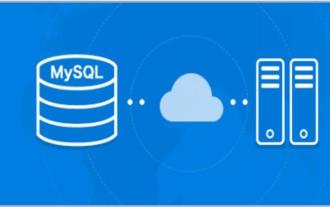 L'installation de MySQL n'a pas répondu
Apr 08, 2025 am 11:06 AM
L'installation de MySQL n'a pas répondu
Apr 08, 2025 am 11:06 AM
Solutions à la défaillance de l'installation de MySQL: 1. Confirmez que le package d'installation téléchargé est correct et complet. Il est recommandé de le télécharger et de le vérifier sur le site officiel; 2. Vérifiez l'environnement système pour assurer suffisamment d'espace de mémoire et de disque et exécuter le programme d'installation avec les privilèges de l'administrateur; 3. Fermez temporairement le pare-feu et les logiciels antivirus, restaurer et définir les règles d'exception une fois l'installation terminée; 4. Vérifiez le fichier journal d'installation, analysez les informations d'erreur et trouvez la cause profonde du problème; 5. Redémarrez enfin le système. Grâce aux étapes ci-dessus, vous pouvez efficacement dépanner et résoudre les problèmes d'installation de MySQL.
 Explication détaillée des étapes d'installation de MySQL sur le système macOS
Apr 29, 2025 pm 03:36 PM
Explication détaillée des étapes d'installation de MySQL sur le système macOS
Apr 29, 2025 pm 03:36 PM
L'installation de MySQL sur macOS peut être réalisée via les étapes suivantes: 1. Installez Homebrew, en utilisant la commande /bin/bash-c"$(curl-fsslhttps://raw.githubusercontent.com/homebrew/install/head/install.sh) ". 2. Mettez à jour Homebrew et utilisez Brewupdate. 3. Installez MySQL et utilisez Brewinstallmysql. 4. Démarrez MySQL Service et utilisez BrewServiceSSTARTMYSQL. Après l'installation, vous pouvez utiliser MySQL-U




